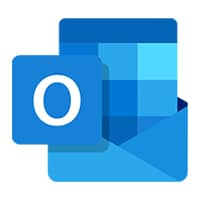IEのサポート終了に伴い、順次Edgeへ切り替えている方も増えてきておりますが、最近になって「Edgeのお気に入りをIEの時のように左横に固定表示できないか」とお問い合わせを頂きます。旧Edgeの場合には画びょうのアイコンで固定表示が可能だったのですが、残念ながら現在の新Edgeではその機能が無くなっています。
※(訂正)バージョン 90.0.818.42において、お気に入りボタン(☆に三本線)を表示させ、クリックすると画びょうアイコンが表示され、クリックすると右横に固定表示できることを確認しました。ただし左横には移動できません。
しかし、以下の手順で機能追加すれば似た感じ(左横固定)に出来ます。
1.Edgeを起動する
2.右上の・・・ボタンをクリックする
3.中段あたりの「拡張機能」をクリックする
4.画面左最下段の「他のストアからの拡張機能を許可します」のスイッチを入れる
5.画面右側にある「Chromeウェブストア」リンクをクリックする
6.Chromeウェブストア画面の左上「ストアを検索」に「sidebar」を入力する
7.右側の検索候補「Side Bar – Apps and Bookmark Manager」をクリックする
8.「Chromeに追加」をクリックする
9.追加の確認画面で「拡張機能に追加」をクリックする
これで機能追加は完了しました。つづけて機能の設定を行います。
1.Edgeを起動する
2.アドレス欄の右端あたりに、黄色と青色の四角が重なったようなアイコンがあるので、右クリックする
3.「拡張機能のオプション」をクリックする
4.「General」が選択されているので、右側の「Display」項目の「Auto Hide」をクリックして「Fixed」をクリックする
5.画面左下にある「Save Changes」をクリックする
6.「Changes Saved Successfl]y」と表示される
以上で、終了です。
Edgeの左端に虫眼鏡から始まる縦長のバーが表示されているはずです。★のアイコンをクリックするとバーが横に広がり、お気に入りが表示されます。画面をクリックするとバーが元のサイズに縮まります。
IEと全く同じではないですが、同じようにお使いいただけるのではないでしょうか。
一度お試し下さい。
投稿者プロフィール

- 営業部長
-
パソコン絡みの案件が専門です。迅速な対応を心がけています。
主な担当:パソコンの障害対応、セットアップ、操作指導、サイト構築、画像加工、フォトムービー製作、FileMakerソリューション開発などなど
入社:1990年5月
趣味:ボウリング、映画鑑賞
最近の投稿記事
 ブログ2025年12月12日Gmail の POP の今後の変更について
ブログ2025年12月12日Gmail の POP の今後の変更について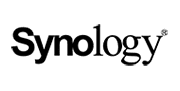 要注意!2025年12月10日Synology DDNSサービス障害発生中
要注意!2025年12月10日Synology DDNSサービス障害発生中 Tips2025年12月4日OutlookとOneDriveバックアップは相性が悪い(というか最悪)
Tips2025年12月4日OutlookとOneDriveバックアップは相性が悪い(というか最悪) Tips2025年12月1日グループポリシーエディターが開かない
Tips2025年12月1日グループポリシーエディターが開かない